
บริษัท ผลิตโทรศัพท์มือถือหลายแห่งรวมการเข้าถึงเมนูที่ซ่อนอยู่สำหรับนักพัฒนาของ บริษัท ซึ่งพวกเขาสามารถทำการทดสอบการกำหนดค่าต่างๆของส่วนประกอบฮาร์ดแวร์ทั้งหมดของตนได้ นี่เป็นกรณีของตัวอย่างเช่น ขั้วซัมซุง หรือขั้วแอลจีเทอร์มินัลบางแห่งที่ปกติเราจะเข้าถึงเมนูที่ซ่อนอยู่นี้ของระบบโดยใช้รหัสที่เราต้องโทรผ่านแป้นหมุนหมายเลขของอุปกรณ์ของเรา
ในกรณีของ เทอร์มินัลของโมโตโรล่านอกจากนี้ยังมีเมนูที่ซ่อนอยู่ซึ่งเราจะสามารถเข้าถึงการกำหนดค่าทั้งหมดของโปรเซสเซอร์ได้ Qualcomm Snapdragon ที่ได้รวมเข้าด้วยกัน เมนูที่ซ่อนอยู่ซึ่งจะให้บริการเราในการกำหนดขีด จำกัด ข้อมูลทำให้หน้าจอของเทอร์มินัลของเรามืดลงหรือแม้แต่เลือกโปรแกรมสำรวจไฟล์เริ่มต้นสำหรับระบบปฏิบัติการ ที่นี่เราจะแสดงเคล็ดลับเล็ก ๆ น้อย ๆ ในการเข้าถึงสิ่งนี้ด้วยวิธีง่ายๆ เมนูที่ซ่อนอยู่ในช่วงของขั้ว Motorola เช่น Moto E, Moto G หรือ Moto X.
ก่อนอื่นบอกก่อนว่านี่ เมนูที่ซ่อนอยู่ของขั้ว Motorola ส่งผลโดยตรงต่อประสิทธิภาพของระบบปฏิบัติการและเทอร์มินัลเอง ด้วยเหตุนี้ฉันหมายความว่าหากมีบางสิ่งที่คุณไม่เข้าใจหรือไม่ทราบดีว่ามีไว้เพื่ออะไร คุณไม่ควรแตะต้องมันและปล่อยให้มันเป็นค่าเริ่มต้น เนื่องจากเป็นการกำหนดค่าที่เหมาะสมที่สุดสำหรับการทำงานที่เหมาะสมของอุปกรณ์
วิธีเข้าถึงเมนูที่ซ่อนอยู่ของเทอร์มินัล Motorola
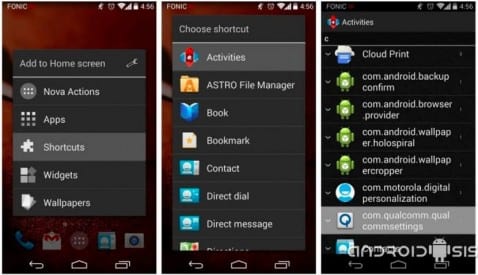
ไปยัง เข้าถึงเมนูที่ซ่อนอยู่ของเทอร์มินัล Motorola นี้ เช่น Moto E, Moto G หรือ Moto X เราต้องติดตั้ง Launcher เช่น เปิดโนวา ซึ่งเราจะสามารถเข้าถึงเพื่อเข้าถึงระบบได้โดยตรง เมื่อติดตั้ง Nova Launcher แล้วเราก็ต้องทำตามคำแนะนำเหล่านี้เพื่อสร้างทางลัดบนหน้าจอหลักของเราเองซึ่งจะพาเราไปยังเมนูที่ซ่อนอยู่ของเทอร์มินัล Motorola ที่กล่าวถึงข้างต้นเพียงครั้งเดียว
- เราคลิกที่ส่วนใดส่วนหนึ่งของเดสก์ท็อปหลักต่อไปราวกับว่าเรากำลังเพิ่มวิดเจ็ตเดสก์ท็อปใหม่
- ในเมนูป๊อปอัปเราเลือกเพิ่มใหม่ ชอร์คเอาต์, ฉันหมายถึง ทางลัดใหม่.
- ในหน้าจอใหม่ที่ปรากฏขึ้นเราต้องเลือกตัวเลือก กิจกรรม.
- ตอนนี้เราจะเลื่อนดูรายการกิจกรรมที่แสดงให้เราเห็นจนกว่าเราจะพบตัวเลือก com.qualcomm.qualcommsettings.
- คลิกที่ com.qualcomm.qualcommsettings และเราจะสามารถเข้าถึงได้โดยตรงบนเดสก์ท็อปของเราซึ่งจะนำเราไปยังเมนูใหม่ที่ซ่อนอยู่ซึ่งเราสามารถควบคุมตัวเลือกการกำหนดค่าของโปรเซสเซอร์ Qualcomm Snapdragon ที่รวมอยู่ในช่วงของเทอร์มินัล Motorola

ตอนนี้เราจะต้องคลิกที่ทางลัดใหม่ที่สร้างขึ้นบนเดสก์ท็อปของเราเพื่อ เข้าถึงเมนูที่ซ่อนอยู่ของเทอร์มินัล Motorola. เมนูที่ซ่อนอยู่เช่นเดียวกับที่คุณเห็นในภาพหน้าจอเหนือบรรทัดเหล่านี้ซึ่งเราแนะนำให้คุณเล่นด้วยความระมัดระวังเป็นอย่างยิ่ง












สวัสดี
ใน Lollipop 5.0.1 ฉันไม่พบกิจกรรม เป็นไปได้ไหมที่พวกเขาเอามันออกไป?
อาศิรพจน์
สวัสดีใน 5.0.2 กิจกรรมที่พวกเขาแสดงความคิดเห็นก็ไม่ปรากฏเช่นกัน
ไม่ปรากฏใน Lollipop เนื่องจากมีไว้สำหรับผู้ใช้ KitKat Motorola ปิดการใช้งานใน Lollipop แล้ว
และจากนั้นคุณสามารถเปลี่ยน imei ในการตั้งค่าใด ๆ ได้หรือไม่? imei ของฉันเสียหายและฉันลองใช้วิธีการต่างๆแล้ว แต่ฉันไม่สามารถแก้ไขได้
รายการนั้นถูกยกเลิกตั้งแต่ 2.017
Moto xt1542 มีหน่วยประมวลผล SnapDragon ที่ไม่สามารถป้อนได้ด้วยวิธีการดังกล่าว
แดเนียลคุณสามารถเข้าไปได้ถ้าเป็นเช่นนั้นคุณช่วยบอกฉันได้ไหมว่าคุณทำได้อย่างไร…. การจัดการและเวลาเป็นที่ชื่นชม
สิ่งนี้ใช้ไม่ได้เนื่องจากไม่มีการตั้งค่า Qualcomm.com Qualcomm หากอยู่ใน moto g5 plus การตั้งค่านี้จะถูกลบออกหลังจากที่ฉันประกาศบนเว็บไม่นาน